Migration vers Exchange Server 2010
Cet article presente la transition d’une infrastructure typique Exchange 2003 vers Exchange Server 2010, cependant les etapes de mise a jour sont aussi valables pour Exchange Server 2007, la methode est la mamme.
La premia¨re partie de cet article sera consacre a l’installation et la configuration d’Exchange Server 2010 dans une Organisation Exchange existante, la seconde partie traitera de la migration des donnees
Il est important de noter qu’il est possible de migrer depuis les versions Exchange Server 2003 et 2007 uniquement.
Vous devez bien preparer cette mise a jour afin d’impacter le moins possible vos utilisateurs, cet article vous guidera dans les differentes etapes de mise a jour.
Testez la migration en maquette afin d’adapter ce guide a votre infrastructure existante.
Les pres requis de migration
La compatibilite entre les differentes versions d’Exchange Sevrer / Windows Server et Active Directory
Systa¨me d’exploitation Active Directory
Windows 2008 Windows 2008 R2 Windows 2008 Windows 2008 R2
Exchange 2007 SP1 Supporte Non Supporte Supporte Supporte
Necessite Exchange 2007 SP1 Rollup 9
Exchange 2007 SP2 Supporte Non Supporte Supporte Supporte
Exchange 2010 Supporte
Necessite Windows 2008 SP2 Supporte Supporte Supporte
Verifiez ensuite les points suivants :
Important :
Comme toute evolution de produit, certaines fonctionnalites evoluent ou sont supprimees, verifiez que vous ne les utilisez pas ou vous devrez garder un serveur 200x dans votre environnement suite a la migration, la page Technet suivante vous donne toutes les informations necessaires :
http://technet.microsoft.com/fr-fr/library/aa998911.aspx
Les outils
Vous devez connaa®tre votre environnement source afin d’eviter les erreurs de configuration, de migration, pour cela Microsoft met a votre disposition quelques outils :
Passons maintenant a la mise a jour d’Active Directory, element indispensable a l’installation d’Exchange Server 2010 dans votre environnement
Preparation du schema
Afin de preparer le schema de la foramt pour exchange Server 2010, executer la commande suivante :
setup /PrepareAD [/OrganizationName: <nom de l'organisation> ] ou setup /p [/on:<nom de l'organisation>]

Note : Une fois que vous avez execute cette operation dans une organisation Exchange Server 2003, il n’est plus possible d’installer des serveurs Exchange Server 2007 dans cette mamme organisation.
Ci-dessous les groupes de securite crees lors du Setup :
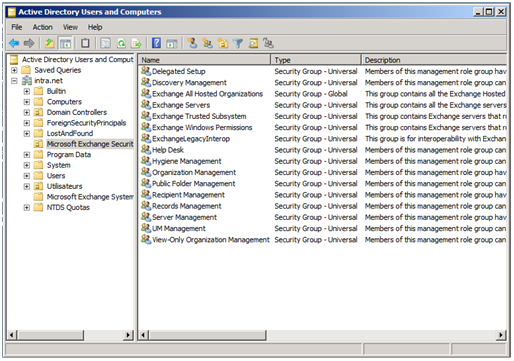
Installation Exchange Server 2010
Installation
Les pres requis d’installation d’Exchange Server 2010 :
Ayant consacre un article sur les pres requis, je vous en propose la lecture avant de poursuivre
http://unifiedit.wordpress.com/2009/11/16/installation-exchange-2010-_-part-1/
Vous y trouverez notamment les pres requis materiels (disques / Memoire / Processeurs) ainsi que les pres requis d’installation suivant la version de Windows que vous utiliserez et mamme des scripts vous permettant de gagner enormement de temps et vous garantissant une installation des plus simple !
Dans ce scenario, je vais installer tous les rôles sur le mamme serveur mais vous pourriez sans probla¨mes les separer par exemple pour que vos serveurs soient dedies a une ta¢che precise, comme l’hebergement de boa®tes aux lettres.
Ici les rôles principaux seront installes sur la mamme machine, a savoir :
Pour installer Exchange lancer le setup et laissez vous guider a travers les differentes etapes :


Choisissez une installation typique d’Exchange, ce qui signifie que les rôles HUB, CAS et MAILBOX seront installes sur le serveur de messagerie,
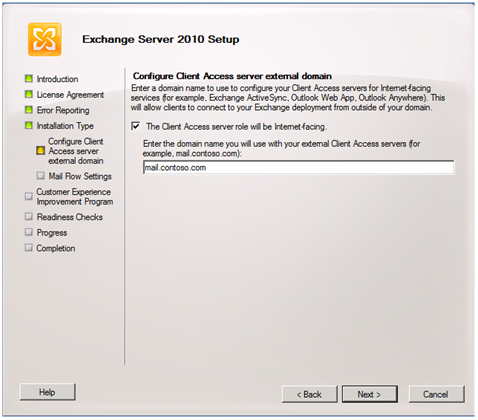
Si votre serveur sera accessible de l’exterieur, entrez le nom externe,
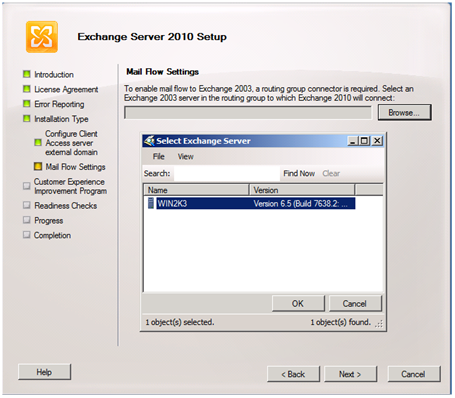
Entrez le nom du serveur Exchange 2003 ou 2007 existant avec lequel le rôle de transport HUB 2010 pourra communiquer, ce qui creera les connecteurs pour le routage entre les serveurs de versions differentes.
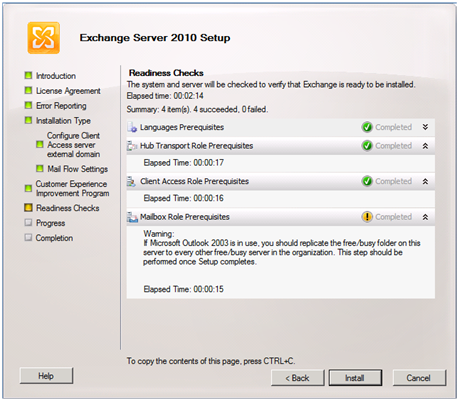
Si Outlook 2003 est utilise dans l’organisation, vous devrez repliquer les informations de disponibilite afin que ces clients puissent y acceder, ils sont en effet incapable de chercher l’information via les services web Exchange.
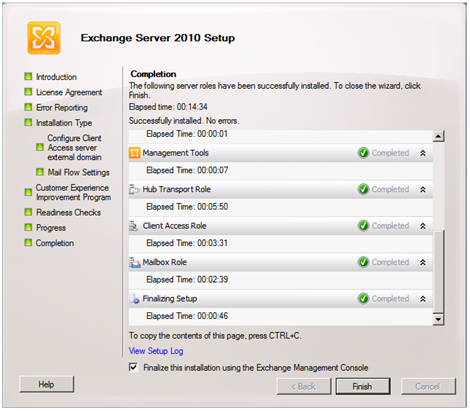
Une fois l’installation terminee, redemarrez votre serveur Exchange 2010 avant de poursuivre.
Une fois redemarre, il est important d’installer les dernia¨res mises a jour Exchange Server 2010 avant de poursuivre.
Vu de la console Exchange Server 2003 avec les connecteurs vers Exchange Server 2010.

Finalisation du deploiement
Une fois vos serveurs a jour, il est possible de finaliser l’installation d’Exchange Server, les differentes etapes sont les suivantes :
Ayant publie un article complet concernant le deploiement et la gestion des certificats, je vous en propose la lecture
http://unifiedit.wordpress.com/2009/12/03/exchange-2010-et-la-gestion-des-certificats/
Si vous accedez depuis l’exterieur a votre infrastructure de messagerie existante, il est recommande d’utilisez une URL differente pour l’acca¨s entre les deux versions d’Exchange.
Vous pourrez utiliser des certificats de type SAN (Subject Alternative Name) permettant a un certificat de porter plusieurs noms.
Exemple de configuration possible :
Ceci permettra l’acca¨s a Exchange Server 2010 pour les clients Outlook, Outlook Anywhere, OAB (Offline Address Book), Exchange Web Services, POP3, IMAP4, SMTP, Outlook Web App (OWA), Active Sync, et la messagerie Unifiee si elle est utilisee.
Ceci sera utilise pour l’Autodiscover, utilise par Outlook 2007 et les versions ulterieures, Outlook Anywhere, Exchange ActiveSync, les clients Exchange Web Services, Windows Mobile 6.1 et les versions ulterieures.
Ceci permettra l’acca¨s de messagerie a l’ancienne version d’Exchange Server pendant la transition a Exchange Server 2010.
Configuration des URLs
Il est important de configurer les differentes URLs d’acca¨s aux services Exchange
Vous devez tout d’abord activer Outlook Anywhere via l’utilisation de la commande suivante :
Enable-OutlookAnywhere -Server:<CAS2010> -ExternalHostName:mail.unifiedit.com -SSLOffloading $false
Set-OABVirtualDirectory <CAS2010>\OAB* -ExternalURL https:/mail. unifiedit.com/OAB
Set-WebServicesVirtualDirectory <CAS2010>\EWS* -ExternalURL https:/mail. unifiedit.com/ews/exchange.asmx
Set-ActiveSyncVirtualDirectory -Identity <CAS2010>\Microsoft-Server-ActiveSync -ExternalURL https:/mail.unifiedit.com
Set-OWAVirtualDirectory <CAS2010>\OWA* -ExternalURL https:/mail. unifiedit.com/OWA
Set-OWAVirtualDirectory <CAS2010>\OWA* -Exchange2003URL https:/legacy. unifiedit.com/exchange
Set-ECPVirtualDirectory <CAS2010>\ECP* -ExternalURL https:/mail. unifiedit.com/ECP
Note : pendant la periode de transition des FBA (forms-based authentication) doivent amtre activees pendant la phase de migration pour pouvoir utiliser le single sign-on.
Note : Activer l’authentification integree sur le repertoire virtuel Microsoft-Server-ActiveSync des serveurs Exchange 2003 afin que les serveurs CAS 2010 et les serveurs Back-end 2003 puisse utiliser l’authentification Kerberos.
Creation des connecteurs
Les connecteurs de groupe de routage entre les differentes versions d’Exchange sont deja presents puisqu’ils sont automatiquement crees lors de l’installation du premier serveur de transport HUB 2010.

Nous allons maintenant creer un connecteur internet permettant l’envoie de mails vers l’exterieur de l’organisation exchange, plusieurs choix sont possibles :
Nous allons pour les besoins de cette demonstrations creer un flux direct entre le serveur Exchange 2010 et Internet.
Pour cela, nous devons aller dans la console exchange sous :
Microsoft Exchange puis « Organization Configuration » et « Hub Transport »
Et selectionner « New Send Connector »

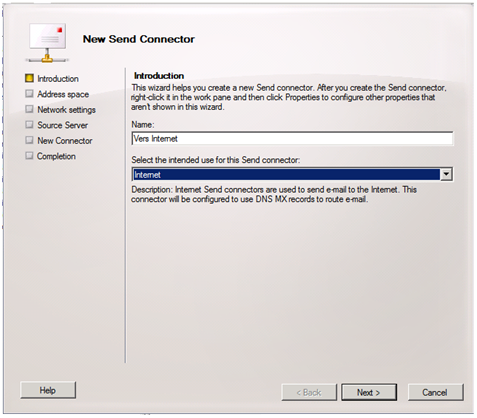
Entrer le nom du connecteur dans le champ « Name » puis selectionner un connecteur de type Internet afin de router les mails a l’aide de la resolution DNS.

Cliquer sur « Add€¦ » puis « SMTP Address Space »
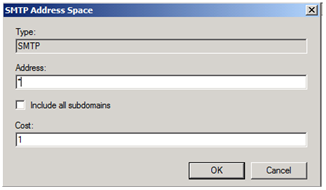
Entrer une « * » dans le champ « Address » et cliquer sur « OK »

Selectionner « Use domain name system (DNS) »afin de router les mails a l’aide de la resolution de noms,
Si votre infrastructure possa¨de un serveur Edge ou un autre type de relais de messagerie, selectionner l’option de routage vers un smart hosts et entrer l’adresse IP de ce serveur.
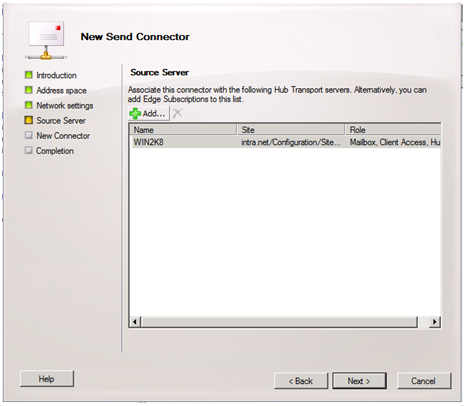
Le serveur Exchange 2010 devrait amtre preselectionne, l’ajouter comme serveur source si ce n’est pas le cas,
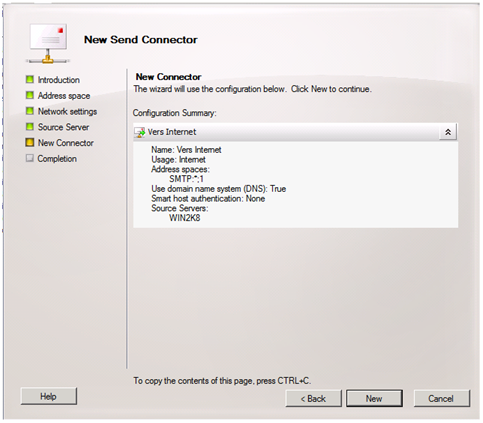

La configuration du connecteur SMTP est maintenant terminee.
Vous pouvez da¨s a present tester l’envoie de mails vers l’exterieur.
Suppress Link State Updates
Note : Ce qui suit ne s’applique pas a Exchange Server 2007
Effectuez ce qui suit si vous remplissez ces conditions :
Une fois installe le premier serveur de transport HUB 2010 dans votre organisation Exchange, entrez la cle de registre suivante sur tous les serveurs Exchange 2003 de l’organisation.
Cette procedure evite les boucles de routage en evitant que les serveurs Exchange 2003 calculent des routes alternatives pour la routage des mails.
Ouvrez l’editeur de registre
Trouvez la cle HKEY_LOCAL_MACHINE\System\CurrentControlSet\Services\RESvc\Parameters
Faite un clic droit Parameters et selectionner New | DWORD value. Nommer la cle SuppressStateChanges.
Doucle cliquer sur la cle SuppressStateChanges.
Et entrer la valeur 1.
Fermer le registre, et redemarrer les services suivant pour prendre en compte les modifications:
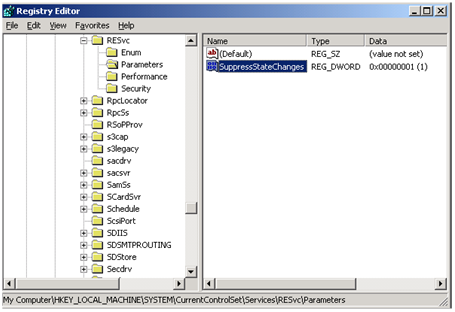
Conclusion
Nous avons vu dans la premia¨re partie de cet article comment preparer une transition vers Exchange Server 2010, nous avons aussi traite l’installation des serveurs Exchange 2010 dans les organisations existantes,
La prochaine partie de cet article sera consacree a la migration des donnees en tant que tel, ne manquez pas la suite
Migration des donnees
Nous avons etudie dans la premiere partie de cet article l’installation d’Exchange Server 2010 et la configuration lors de l’integration dans une organisation Exchange Server 2003 ou 2007,
Vous pouvez lire la premiere partie de cet article sur le lien ci-dessous
http://unifiedit.wordpress.com/2010/03/01/migration-vers-exchange-server-2010/
Nous allons maintenant nous consacrer a la migration des donnees de messagerie,
Strategie de destinataire
Nous devons tout d’abord mettre a jour les strategies de destinataires,
Par defaut, il existe la " Default Policy que nous allons mettre a jour ci-dessous, il convient de faire de m eme pour toutes les strategies de destinataires que vous pourriez avoir en production,
Pour obtenir une liste complete, executer la commande suivante :
Get-EmailAddressPolicy
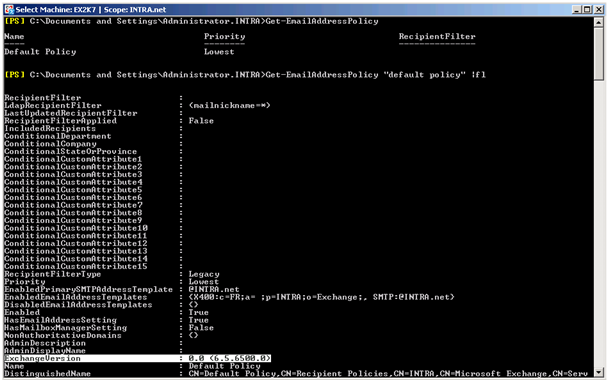
Afin de mettre a jour la " Default Policy , executer la commande suivante
Set-EmailAddressPolicy €“Identity« Default Policy -ForceUpgrade €“IncludedRecipients « Allrecipients €“Confirm:$false
La version sera mise a jour, vous pouvez le verifier a l’aide de la commande :
Set-EmailAddressPolicy |fl Exchangeversion

Nous allons maintenant migrer les listes d’adresses par defaut
Set-AddressList « All Users -IncludedRecipients MailboxUsers
Set-AddressList « All Groups -IncludedRecipients MailGroups
Set-AddressList « All Contacts -IncludedRecipients MailContacts

Set-AddressList « Public Folders -RecipientFilter { RecipientType -eq ‘PublicFolder’ }

Set-GlobalAddressList « Default Global Address List -RecipientFilter {(Alias -ne $null -and (ObjectClass -eq ‘user’ -or ObjectClass -eq ‘contact’ -or ObjectClass -eq ‘msExchSystemMailbox’ -or ObjectClass -eq ‘msExchDynamicDistributionList’ -or ObjectClass -eq ‘group’ -or ObjectClass -eq ‘publicFolder’))}

Une fois toutes les listes d’adresses a jour, passons a la migration des boîtes aux lettres,
Migration des Boîtes aux lettres
Nous sommes maintenant pres a migrer les boîtes aux lettres Exchange 200x vers 2010, la methode est encore une fois la m eme avec Exchange Server 2003 ou Exchange Server 2007.

Une nouvelle option apparaît dans la console Exchange Server 2010, nous pouvons creer des demandes de deplacements " locales ou " Remote
La difference est assez simple :
Nous allons donc creer une demande de deplacement " locale pour l’utilisateur " David Pekmez au hasard J

Choisir la nouvelle base Exchange et cliquer sur " Next
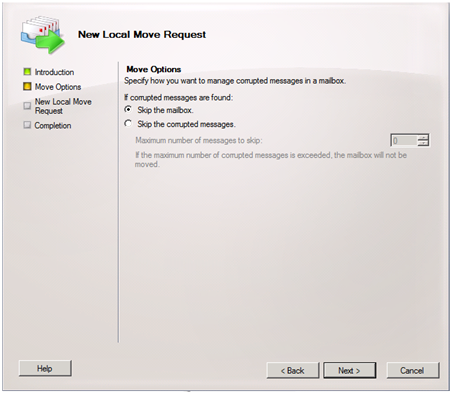
Cliquer sur " Next

Cliquer sur " New

Cliquer sur " Finish , et faites de m eme pour les autres utilisateurs.
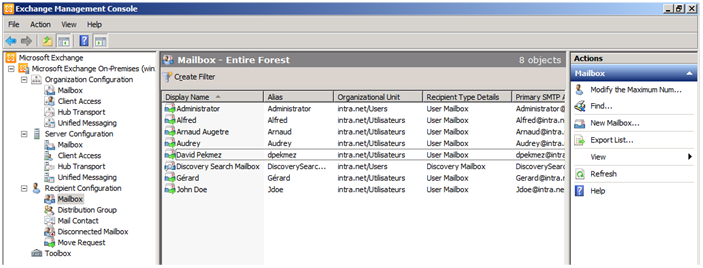
Une fois Migres vos utilisateurs sont de type " User Mailbox au lieu de " Legacy Mailbox .
Note concernant Exchange Server 2003:
Exchange Server 2003 utilise des boîtes aux lettres partagees au lieu d’utiliser des boîtes aux lettres de ressource,
Si vous migrez une boîte aux lettres partagee vers Exchange Server 2010, cette boîte aux lettres sera une boîte aux lettres partagee sous Exchange Server 2010, vous devrez la convertir en une boîte aux lettres de ressources.
Pour convertir une boîte aux lettres parcourez le Technet a l’adresse suivante : http://technet.microsoft.com/fr-fr/library/bb201749.aspx
Migration des Dossiers Publics
Lors du deplacement des dossiers publics, deux scenarios sont possibles :
Pour executer les procedures suivantes, vous devez utiliser un compte auquel ont ete delegues :
MoveAllReplicas.ps1 -Server Server01 -NewServer Server02
ReplaceReplicaOnPFRecursive.ps1 -TopPublicFolder « \Legal -ServerToAdd Server02 -ServerToRemove Server01
Exemple :

Cette operation peut necessiter plusieurs heures avant que tous les dossiers publics soient heberges sur le serveur Exchange 2010.
Migration du carnet d’adresses hors connection
Utilisation de la console
Utilisation de la console de gestion Exchange pour deplacer le processus de generation de carnet d’adresses en mode hors connexion sur un autre serveur
Exemple :
Selectionner le carnet d’Adresse, faire un clic droit et selectionner " Move

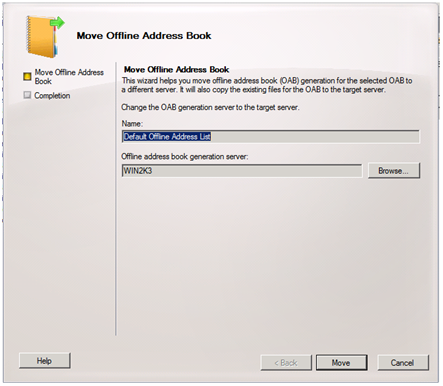
Cliquer sur " Move puis selectionner le serveur Exchange 2010

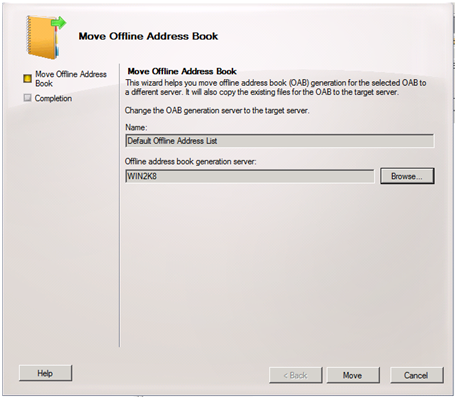
Cliquer sur " Move

Cliquer sur " Finish
Et choisir les modes de distribution du carnet d’Adresses suivant les differentes versions de client Outlook present au sein de votre reseau.
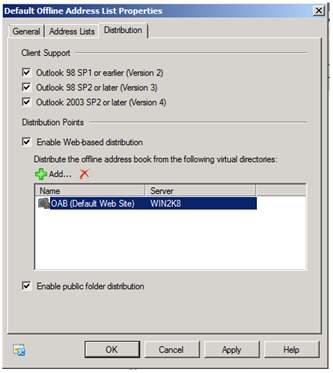
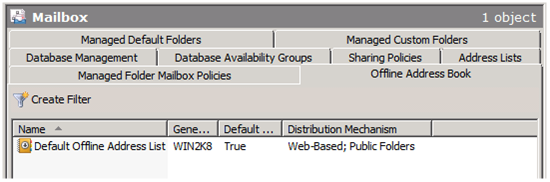
Suppression des bases de dossiers publics
Pour supprimer les banques et bases de donnees de dossiers publics, sur le serveur Exchange 2003, utilisez le Gestionnaire systeme Exchange pour effectuer les etapes suivantes :
Dans Exchange 2003 Service Pack 2 (SP2), le Gestionnaire systeme Exchange vous emp eche de supprimer une banque de dossiers publics tant que tous les replicas de dossiers publics n’ont pas effectue leur processus de deplacement en arriere-plan. Le deplacement des replicas peut durer plusieurs heures ou jours. Si vous supprimez une banque de dossiers publics avant que la replication ne soit terminee, vous pouvez perdre des donnees de dossiers publics. Si vous executez le Gestionnaire systeme Exchange sur une version anterieure d’Exchange, telle qu’Exchange 2003, vous devez verifier manuellement que les replicas de dossiers publics ont ete deplaces avant de les supprimer de la banque de dossiers publics. Pour ce faire, dans le Gestionnaire systeme Exchange, developpez le serveur depuis lequel les replicas sont deplaces, developpez le groupe de stockage contenant la banque de dossiers publics, developpez la banque de dossiers publics, puis selectionnez Instances de dossiers publics. Si le volet d’informations est vide pour les instances de dossiers publics, les replicas ont ete deplaces et vous pouvez supprimer en toute securite la banque de dossiers publics.
Suppression du connecteur de groupe de routage
Verifiez que le flux de messagerie Internet est configure pour effectuer le routage via vos serveurs de transport Exchange 2010 mais tout est operationnel logiquement puisque ce point doit etre valide lors de l’installation des serveurs Exchange 2010.
Remarque :
Avant de supprimer votre dernier serveur 2003 ou 2007, verifiez que vous avez cree des connecteurs d’envoi Exchange 2010 pour remplacer tous les connecteurs SMTP sortants pouvant exister sur ce serveur Exchange 2003 ou 2007. Verifiez egalement que le serveur Exchange 2003 ou Exchange 2007 n’est pas repertorie comme l’ha´te actif d’un connecteur d’envoi Exchange 2007 ou d’une passerelle SMTP tierce.
Supprimez les connecteurs de groupe de routage qui se connectent aux groupes de routage Exchange 2003 ou Exchange 2007 et le groupe de routage Exchange 2010. Vous pouvez egalement effectuer cette operation depuis le Gestionnaire systeme Exchange 2003 ou utiliser la cmdlet Remove-RoutingGroupConnector dans l’environnement de ligne de commande Exchange Management Shell. Pour plus d’informations, consultez la rubrique Remove-RoutingGroupConnector.
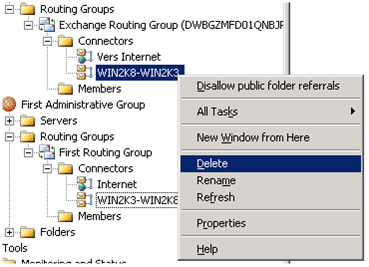
Supprimez les deux connecteurs de groupes de routage.
Desinstallation des serveurs Exchange 200x
Ne supprimez pas les strategies de destinataire d’adresse de messagerie ayant des adresses electroniques que vous voulez conserver dans votre organisation. Exchange 2010 utilise ces strategies lors de la configuration de nouveaux destinataires.
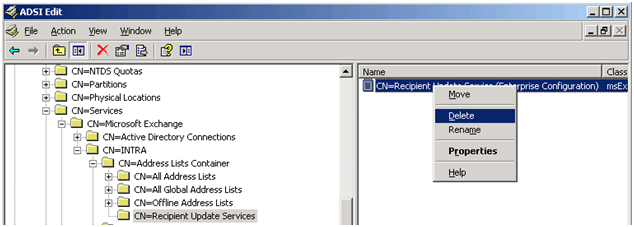
Si vous voulez utiliser le Gestionnaire systeme Exchange pour gerer les dossiers publics, les modeles de details ou les modeles d’adresse via une interface utilisateur graphique, vous pouvez laisser le Gestionnaire systeme Exchange installe m eme si vous supprimez le dernier serveur Exchange 2003. Pour conserver le Gestionnaire systeme Exchange, dans la page Selection des composants de l’Assistant Installation de Microsoft Exchange, selectionnez Modifier pour le composant Microsoft Exchange, Supprimer pour le composant Services de collaboration et de messagerie Microsoft Exchange et Aucun (Installe) pour le composant Outils de gestion du systeme Microsoft Exchange.
Attention :
Ne supprimez aucun groupe d’administration Exchange 2003 ayant contenu des boîtes aux lettres. La propriete LegacyExchangeDN d’une boîte aux lettres d’un groupe d’administration Exchange 2003 fait toujours reference au groupe d’administration Exchange 2003, m eme apres le deplacement de la boîte aux lettres vers un serveur du groupe d’administration Exchange 2010. Office Outlook 2003 et les versions anterieures utilisent la propriete LegacyExchangeDN pour obtenir les informations de disponibilite. Si le groupe d’administration auquel la propriete LegacyExchangeDN fait reference n’existe plus, Outlook ne pourra pas rechercher les informations de disponibilite. En outre, toutes les versions d’Outlook utilisent la propriete LegacyExchangeDN lorsqu’un utilisateur delegue l’acces aux dossiers a l’aide du client Outlook. Si vous supprimez le groupe d’administration herite auquel la propriete LegacyExchangeDN fait reference, Outlook ne pourra pas rechercher l’utilisateur delegue associe.
Aller dans " Ajout / suppression de programmes , selectionner Exchange Server et cliquer sur " Remove

Cliquer sur " Next ,
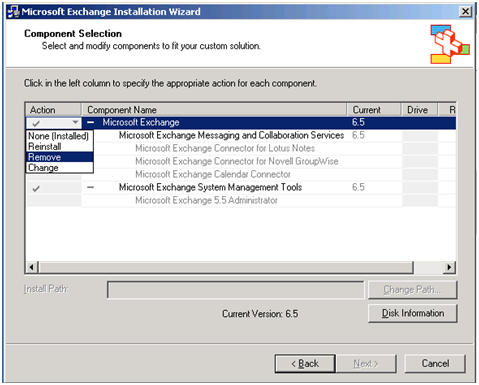
Selectionner " Remove puis cliquer sur " Next ,
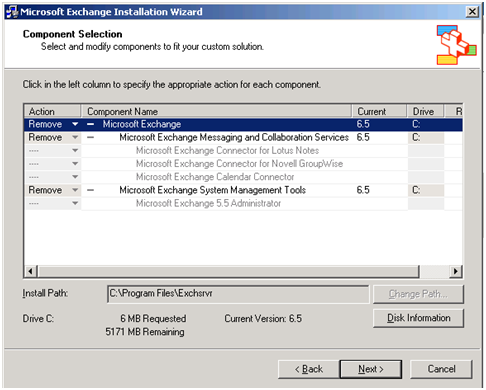
Cliquer sur " Next ,
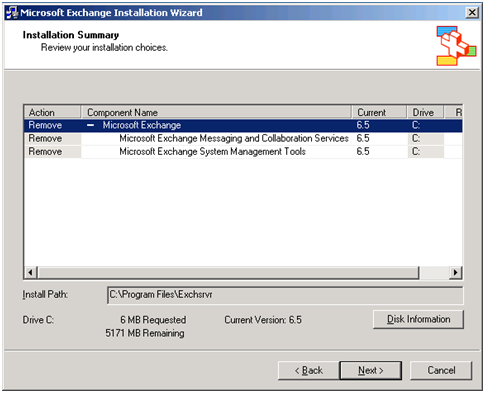
Cliquer sur " Next ,

Cliquer sur " Finish .
Important
Une fois les serveurs Exchange 2003 desinstalles pour pouvez utiliser la cmdlet Enable-AddressListPaging vous permettant d’activer l’affichage de liste virtuelle Active Directory pour les listes d’adresses. L’affichage de liste virtuelle vous permet d’afficher les listes d’adresses de votre organisation sous la forme de pages au lieu de charger et d’afficher l’integralite de l’annuaire.
La Transition de votre infrastructure Exchange est maintenant terminee et vous pouvez profiter pleinement de votre nouvelle infrastructure exchange 2010 !
Conclusion
Dans cet article, j’ai essaye de vous presenter techniquement la migration vers Exchange Server 2010 a partir d’Exchange Server 2003 / 2007
N’hesitez pas a tester ces migrations en maquette avant de proceder a la migration sur votre plateforme de production !
Il ne me reste qu’a vous souhaiter de bonnes migrations
Cet article presente la transition d’une infrastructure typique Exchange 2003 vers Exchange Server 2010, cependant les etapes de mise a jour sont aussi valables pour Exchange Server 2007, la methode est la mamme.
La premia¨re partie de cet article sera consacre a l’installation et la configuration d’Exchange Server 2010 dans une Organisation Exchange existante, la seconde partie traitera de la migration des donnees
Il est important de noter qu’il est possible de migrer depuis les versions Exchange Server 2003 et 2007 uniquement.
Vous devez bien preparer cette mise a jour afin d’impacter le moins possible vos utilisateurs, cet article vous guidera dans les differentes etapes de mise a jour.
Testez la migration en maquette afin d’adapter ce guide a votre infrastructure existante.
Les pres requis de migration
La compatibilite entre les differentes versions d’Exchange Sevrer / Windows Server et Active Directory
Systa¨me d’exploitation Active Directory
Windows 2008 Windows 2008 R2 Windows 2008 Windows 2008 R2
Exchange 2007 SP1 Supporte Non Supporte Supporte Supporte
Necessite Exchange 2007 SP1 Rollup 9
Exchange 2007 SP2 Supporte Non Supporte Supporte Supporte
Exchange 2010 Supporte
Necessite Windows 2008 SP2 Supporte Supporte Supporte
Verifiez ensuite les points suivants :
- le niveau fonctionnel de votre foramt est au moins Windows Server 2003
- le contrôleur de schema execute Windows Server 2003 avec le Service Pack 1 ou une version ulterieure.
Si vous voulez deployer des DAG Exchange Server 2010, vous devez disposer de versions Enterprise de Windows Server 2008
Votre serveur Exchange 2003 doit amtre en version service pack 2
Votre serveur Exchange 2007 doit amtre en version service pack 2
Exchange Server n’utilise pas les serveurs d’annuaire en lecture seule (RODC)
Important :
Comme toute evolution de produit, certaines fonctionnalites evoluent ou sont supprimees, verifiez que vous ne les utilisez pas ou vous devrez garder un serveur 200x dans votre environnement suite a la migration, la page Technet suivante vous donne toutes les informations necessaires :
http://technet.microsoft.com/fr-fr/library/aa998911.aspx
Les outils
Vous devez connaa®tre votre environnement source afin d’eviter les erreurs de configuration, de migration, pour cela Microsoft met a votre disposition quelques outils :
EXBPA que vous devez maintenant tous connaitre, Exchange Best Pratice Analyser tool, outil indispensable dans la gestion d’une infrastructure de messagerie Exchange. Cet outil scan votre infrastructure et vous remonte les probla¨mes de configuration en comparant les resultats du scan avec les « bonnes pratiques » de l’editeur.
Exchange Server Pre-Deployment Analyzer (ExPDA) qui vous permet de scanner votre environnement actuel de messagerie Exchange et vous dire si votre environnement est pramt pour une migration vers Exchange Server 2010 ou non ! Nouvel outil qui s’averera bien pratique avant toute migration
Exchange Server Deployment Assistant
vous permettant de connaitre toutes les etapes de mise a jour d’une infrastructure Exchange 2003 ou 2007 vers Exchange Server 2010.
Passons maintenant a la mise a jour d’Active Directory, element indispensable a l’installation d’Exchange Server 2010 dans votre environnement
Preparation du schema
Afin de preparer le schema de la foramt pour exchange Server 2010, executer la commande suivante :
setup /PrepareAD [/OrganizationName: <nom de l'organisation> ] ou setup /p [/on:<nom de l'organisation>]
- Vous devez executer cette commande sur un ordinateur figurant dans le mamme domaine et le mamme site Active Directory que le contrôleur de schema. Le programme d’installation effectuera les modifications au contrôleur de schema afin d’eviter les conflits a cause de latence de replication.
Dans une Org Exchange 2003, Si vous n’avez pas execute la commande PrepareLegacyExchangePermissions, la commande setup /PrepareAD execute automatiquement l’etape PrepareLegacyExchangePermissions. Pour achever l’etape PrepareLegacyExchangePermissions, le domaine dans lequel vous executez cette commande doit pouvoir contacter tous les domaines dans la foramt. Si vous amtes egalement membre du groupe Administrateurs du schema et si vous n’avez pas execute l’etape PrepareSchema, la commande setup /PrepareAD execute automatiquement l’etape PrepareSchema.

Note : Une fois que vous avez execute cette operation dans une organisation Exchange Server 2003, il n’est plus possible d’installer des serveurs Exchange Server 2007 dans cette mamme organisation.
Ci-dessous les groupes de securite crees lors du Setup :
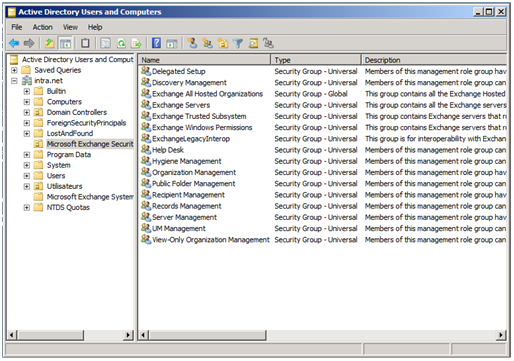
Installation Exchange Server 2010
Installation
Les pres requis d’installation d’Exchange Server 2010 :
Ayant consacre un article sur les pres requis, je vous en propose la lecture avant de poursuivre
http://unifiedit.wordpress.com/2009/11/16/installation-exchange-2010-_-part-1/
Vous y trouverez notamment les pres requis materiels (disques / Memoire / Processeurs) ainsi que les pres requis d’installation suivant la version de Windows que vous utiliserez et mamme des scripts vous permettant de gagner enormement de temps et vous garantissant une installation des plus simple !
Dans ce scenario, je vais installer tous les rôles sur le mamme serveur mais vous pourriez sans probla¨mes les separer par exemple pour que vos serveurs soient dedies a une ta¢che precise, comme l’hebergement de boa®tes aux lettres.
Ici les rôles principaux seront installes sur la mamme machine, a savoir :
- CAS
HUB
MAILBOX
Pour installer Exchange lancer le setup et laissez vous guider a travers les differentes etapes :


Choisissez une installation typique d’Exchange, ce qui signifie que les rôles HUB, CAS et MAILBOX seront installes sur le serveur de messagerie,
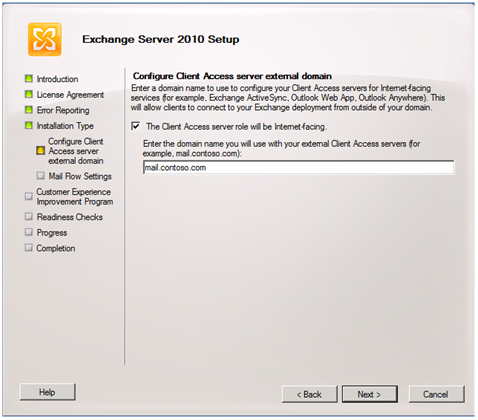
Si votre serveur sera accessible de l’exterieur, entrez le nom externe,
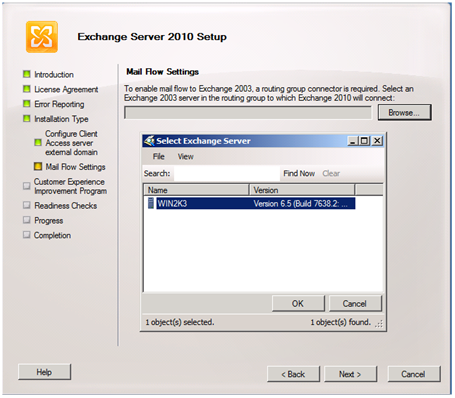
Entrez le nom du serveur Exchange 2003 ou 2007 existant avec lequel le rôle de transport HUB 2010 pourra communiquer, ce qui creera les connecteurs pour le routage entre les serveurs de versions differentes.
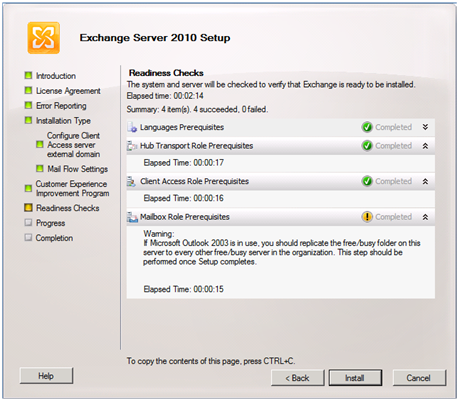
Si Outlook 2003 est utilise dans l’organisation, vous devrez repliquer les informations de disponibilite afin que ces clients puissent y acceder, ils sont en effet incapable de chercher l’information via les services web Exchange.
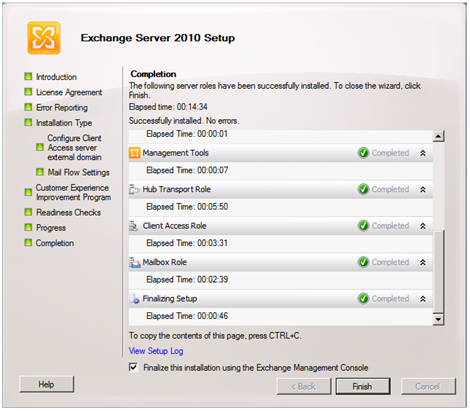
Une fois l’installation terminee, redemarrez votre serveur Exchange 2010 avant de poursuivre.
Une fois redemarre, il est important d’installer les dernia¨res mises a jour Exchange Server 2010 avant de poursuivre.
Vu de la console Exchange Server 2003 avec les connecteurs vers Exchange Server 2010.

Finalisation du deploiement
Une fois vos serveurs a jour, il est possible de finaliser l’installation d’Exchange Server, les differentes etapes sont les suivantes :
- Renseignez votre cle produit sur chacun des serveurs
Installez les certificats sur vos serveurs CAS
Configurer les URL d’acca¨s aux services CAS
Lancer EXPBA pour trouver les potentielles problematiques d’installation et les regler si vous en trouvez
Ayant publie un article complet concernant le deploiement et la gestion des certificats, je vous en propose la lecture
http://unifiedit.wordpress.com/2009/12/03/exchange-2010-et-la-gestion-des-certificats/
Si vous accedez depuis l’exterieur a votre infrastructure de messagerie existante, il est recommande d’utilisez une URL differente pour l’acca¨s entre les deux versions d’Exchange.
Vous pourrez utiliser des certificats de type SAN (Subject Alternative Name) permettant a un certificat de porter plusieurs noms.
Exemple de configuration possible :
- mail.unifiedit.com
Ceci permettra l’acca¨s a Exchange Server 2010 pour les clients Outlook, Outlook Anywhere, OAB (Offline Address Book), Exchange Web Services, POP3, IMAP4, SMTP, Outlook Web App (OWA), Active Sync, et la messagerie Unifiee si elle est utilisee.
- autodiscover. unifiedit.com
Ceci sera utilise pour l’Autodiscover, utilise par Outlook 2007 et les versions ulterieures, Outlook Anywhere, Exchange ActiveSync, les clients Exchange Web Services, Windows Mobile 6.1 et les versions ulterieures.
- legacy. unifiedit.com
Ceci permettra l’acca¨s de messagerie a l’ancienne version d’Exchange Server pendant la transition a Exchange Server 2010.
Configuration des URLs
Il est important de configurer les differentes URLs d’acca¨s aux services Exchange
Vous devez tout d’abord activer Outlook Anywhere via l’utilisation de la commande suivante :
Enable-OutlookAnywhere -Server:<CAS2010> -ExternalHostName:mail.unifiedit.com -SSLOffloading $false
- Configuration de l’Offline Address Book via la commande suivante :
Set-OABVirtualDirectory <CAS2010>\OAB* -ExternalURL https:/mail. unifiedit.com/OAB
- Configuration des Services Web Exchange via la commande suivante :
Set-WebServicesVirtualDirectory <CAS2010>\EWS* -ExternalURL https:/mail. unifiedit.com/ews/exchange.asmx
- Configuration de l’Active Sync via la commande suivante :
Set-ActiveSyncVirtualDirectory -Identity <CAS2010>\Microsoft-Server-ActiveSync -ExternalURL https:/mail.unifiedit.com
Configuration de l’Outlook Web App (OWA) via la commande suivante :
- Si cette organisation ne comprend de serveurs Exchange 2003 tapez la commande suivante:
Set-OWAVirtualDirectory <CAS2010>\OWA* -ExternalURL https:/mail. unifiedit.com/OWA
- Si cette organisation comprend de serveurs Exchange 2003 tapez la commande suivante:
Set-OWAVirtualDirectory <CAS2010>\OWA* -Exchange2003URL https:/legacy. unifiedit.com/exchange
- Configuration de l’Exchange Control Panel via la commande suivante :
Set-ECPVirtualDirectory <CAS2010>\ECP* -ExternalURL https:/mail. unifiedit.com/ECP
Note : pendant la periode de transition des FBA (forms-based authentication) doivent amtre activees pendant la phase de migration pour pouvoir utiliser le single sign-on.
Note : Activer l’authentification integree sur le repertoire virtuel Microsoft-Server-ActiveSync des serveurs Exchange 2003 afin que les serveurs CAS 2010 et les serveurs Back-end 2003 puisse utiliser l’authentification Kerberos.
Creation des connecteurs
Les connecteurs de groupe de routage entre les differentes versions d’Exchange sont deja presents puisqu’ils sont automatiquement crees lors de l’installation du premier serveur de transport HUB 2010.

Nous allons maintenant creer un connecteur internet permettant l’envoie de mails vers l’exterieur de l’organisation exchange, plusieurs choix sont possibles :
- Installation d’un serveur Edge et configurer un abonnement entre le serveur Edge et le site Active Directory hebergeant les serveurs HUB 2010.
Configurer les serveurs HUB pour envoyer le flux de mails vers des passerelles ou les services heberges chez Microsoft
Configurer manuellement le serveur de transport Hub pour un flux de messagerie direct vers Internet
Nous allons pour les besoins de cette demonstrations creer un flux direct entre le serveur Exchange 2010 et Internet.
Pour cela, nous devons aller dans la console exchange sous :
Microsoft Exchange puis « Organization Configuration » et « Hub Transport »
Et selectionner « New Send Connector »

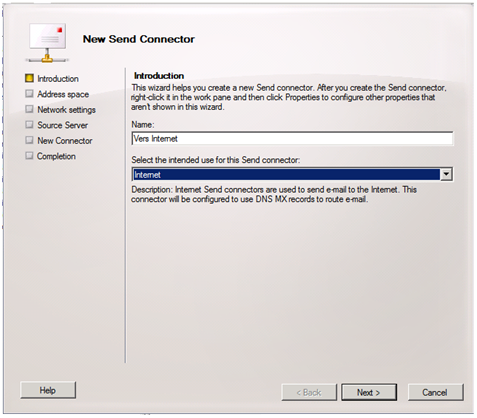
Entrer le nom du connecteur dans le champ « Name » puis selectionner un connecteur de type Internet afin de router les mails a l’aide de la resolution DNS.

Cliquer sur « Add€¦ » puis « SMTP Address Space »
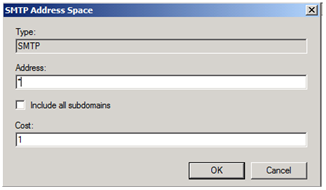
Entrer une « * » dans le champ « Address » et cliquer sur « OK »

Selectionner « Use domain name system (DNS) »afin de router les mails a l’aide de la resolution de noms,
Si votre infrastructure possa¨de un serveur Edge ou un autre type de relais de messagerie, selectionner l’option de routage vers un smart hosts et entrer l’adresse IP de ce serveur.
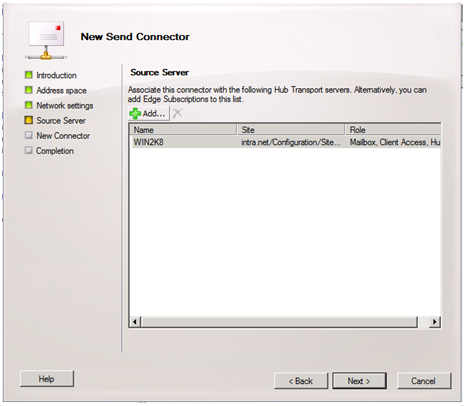
Le serveur Exchange 2010 devrait amtre preselectionne, l’ajouter comme serveur source si ce n’est pas le cas,
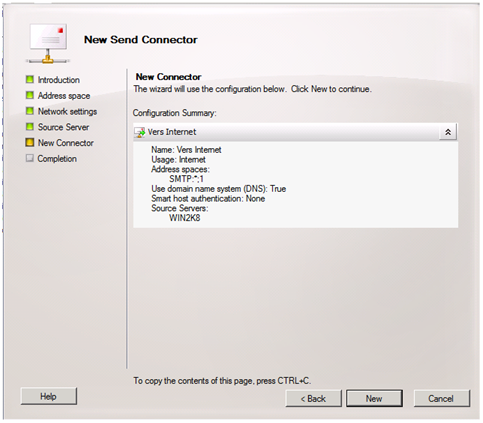

La configuration du connecteur SMTP est maintenant terminee.
Vous pouvez da¨s a present tester l’envoie de mails vers l’exterieur.
Suppress Link State Updates
Note : Ce qui suit ne s’applique pas a Exchange Server 2007
Effectuez ce qui suit si vous remplissez ces conditions :
- Vous avez installe exchange Server 2010 dans une Organisation Exchange 2003
Votre Organisation Exchange 2003 contient plus d’un groupe de routage
Vous allez configurer plus d’un connecteur de groupe de routage entre les organisations Exchange 2003 et 2010.
Une fois installe le premier serveur de transport HUB 2010 dans votre organisation Exchange, entrez la cle de registre suivante sur tous les serveurs Exchange 2003 de l’organisation.
Cette procedure evite les boucles de routage en evitant que les serveurs Exchange 2003 calculent des routes alternatives pour la routage des mails.
Ouvrez l’editeur de registre
Trouvez la cle HKEY_LOCAL_MACHINE\System\CurrentControlSet\Services\RESvc\Parameters
Faite un clic droit Parameters et selectionner New | DWORD value. Nommer la cle SuppressStateChanges.
Doucle cliquer sur la cle SuppressStateChanges.
Et entrer la valeur 1.
Fermer le registre, et redemarrer les services suivant pour prendre en compte les modifications:
- Service SMTP
Service« Microsoft Exchange Routing Engine »
Service « Microsoft Exchange MTA Stacks »
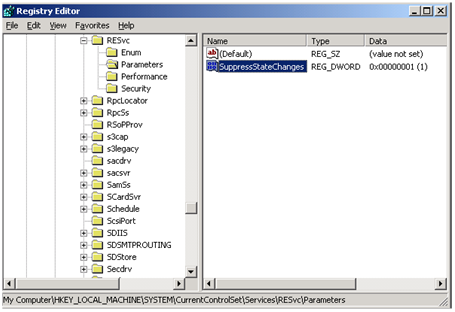
Conclusion
Nous avons vu dans la premia¨re partie de cet article comment preparer une transition vers Exchange Server 2010, nous avons aussi traite l’installation des serveurs Exchange 2010 dans les organisations existantes,
La prochaine partie de cet article sera consacree a la migration des donnees en tant que tel, ne manquez pas la suite
Migration des donnees
Nous avons etudie dans la premiere partie de cet article l’installation d’Exchange Server 2010 et la configuration lors de l’integration dans une organisation Exchange Server 2003 ou 2007,
Vous pouvez lire la premiere partie de cet article sur le lien ci-dessous
http://unifiedit.wordpress.com/2010/03/01/migration-vers-exchange-server-2010/
Nous allons maintenant nous consacrer a la migration des donnees de messagerie,
Strategie de destinataire
Nous devons tout d’abord mettre a jour les strategies de destinataires,
Par defaut, il existe la " Default Policy que nous allons mettre a jour ci-dessous, il convient de faire de m eme pour toutes les strategies de destinataires que vous pourriez avoir en production,
Pour obtenir une liste complete, executer la commande suivante :
Get-EmailAddressPolicy
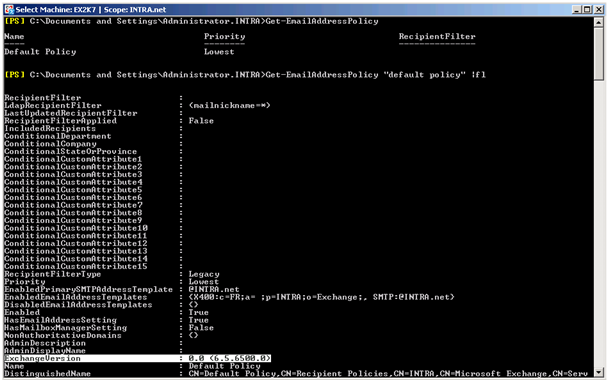
Afin de mettre a jour la " Default Policy , executer la commande suivante
Set-EmailAddressPolicy €“Identity« Default Policy -ForceUpgrade €“IncludedRecipients « Allrecipients €“Confirm:$false
La version sera mise a jour, vous pouvez le verifier a l’aide de la commande :
Set-EmailAddressPolicy |fl Exchangeversion

Nous allons maintenant migrer les listes d’adresses par defaut
- Pour migrer la liste d’adresses par defaut « All Users entrer la commande suivante :
Set-AddressList « All Users -IncludedRecipients MailboxUsers
- Pour migrer la liste d’adresses par defaut « All Groups entrer la commande suivante :
Set-AddressList « All Groups -IncludedRecipients MailGroups
- Pour migrer la liste d’adresses par defaut « All Contacts entrer la commande suivante :
Set-AddressList « All Contacts -IncludedRecipients MailContacts

- Pour migrer la liste d’adresses par defaut « Public Folders entrer la commande suivante :
Set-AddressList « Public Folders -RecipientFilter { RecipientType -eq ‘PublicFolder’ }

- Pour migrer la liste d’adresses par defaut « Default Global Address List entrer la commande suivante :
Set-GlobalAddressList « Default Global Address List -RecipientFilter {(Alias -ne $null -and (ObjectClass -eq ‘user’ -or ObjectClass -eq ‘contact’ -or ObjectClass -eq ‘msExchSystemMailbox’ -or ObjectClass -eq ‘msExchDynamicDistributionList’ -or ObjectClass -eq ‘group’ -or ObjectClass -eq ‘publicFolder’))}

Une fois toutes les listes d’adresses a jour, passons a la migration des boîtes aux lettres,
Migration des Boîtes aux lettres
Nous sommes maintenant pres a migrer les boîtes aux lettres Exchange 200x vers 2010, la methode est encore une fois la m eme avec Exchange Server 2003 ou Exchange Server 2007.

Une nouvelle option apparaît dans la console Exchange Server 2010, nous pouvons creer des demandes de deplacements " locales ou " Remote
La difference est assez simple :
- La demande " locale signifie que vous allez deplacer une boîte aux lettres au sein de la m eme organisation Exchange donc au sein de la m eme for et
La demande " Remote signifie que vous allez deplacer une boîte aux lettres a partir d’une for et distante dans laquelle se trouvent des serveurs de messagerie Exchange.
Nous allons donc creer une demande de deplacement " locale pour l’utilisateur " David Pekmez au hasard J

Choisir la nouvelle base Exchange et cliquer sur " Next
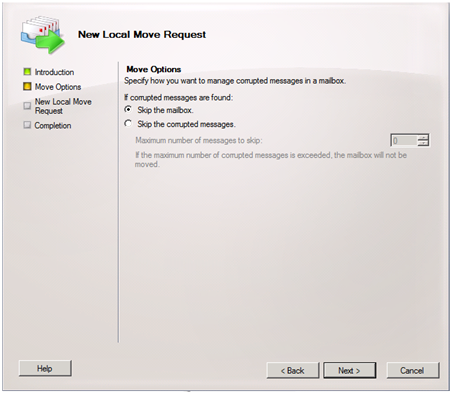
Cliquer sur " Next

Cliquer sur " New

Cliquer sur " Finish , et faites de m eme pour les autres utilisateurs.
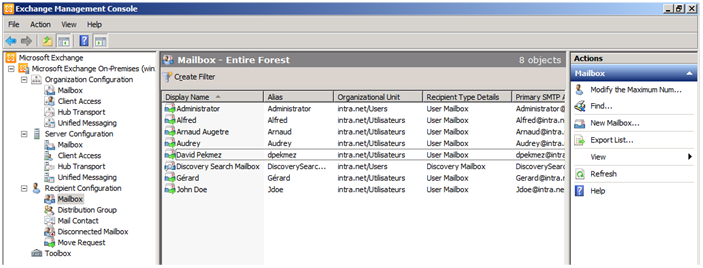
Une fois Migres vos utilisateurs sont de type " User Mailbox au lieu de " Legacy Mailbox .
Note concernant Exchange Server 2003:
Exchange Server 2003 utilise des boîtes aux lettres partagees au lieu d’utiliser des boîtes aux lettres de ressource,
Si vous migrez une boîte aux lettres partagee vers Exchange Server 2010, cette boîte aux lettres sera une boîte aux lettres partagee sous Exchange Server 2010, vous devrez la convertir en une boîte aux lettres de ressources.
Pour convertir une boîte aux lettres parcourez le Technet a l’adresse suivante : http://technet.microsoft.com/fr-fr/library/bb201749.aspx
Migration des Dossiers Publics
Lors du deplacement des dossiers publics, deux scenarios sont possibles :
- Deplacement de tout le contenu des dossiers publics d’une base de donnees vers une nouvelle base de donnees de dossiers publics Pour deplacer tous les dossiers publics d’une base de donnees de dossiers publics vers une nouvelle base de donnees de dossiers publics, utilisez le script MoveAllReplicas.ps1. Ce script remplace un serveur par un autre dans la liste de replication pour tous les dossiers publics, y compris les dossiers systeme. Pour plus d’informations sur l’utilisation de scripts de dossier public, consultez la rubrique Scripts pour la gestion des dossiers publics dans Exchange Management Shell.
Deplacement du contenu d’une arborescence de dossiers d’un serveur vers un autre Pour deplacer tous les replicas d’une sous-arborescence de dossiers publics d’un serveur vers un autre, utilisez le script ReplaceReplicaOnPFRecursive.ps1. Ce script ajoute un serveur a la liste de replication pour un dossier public et tous les dossiers situes plus bas dans la hierarchie. Si le serveur figure deja dans la liste de replication pour un dossier, rien n’est modifie pour ce dossier. Pour plus d’informations sur l’utilisation de scripts de dossier public, consultez la rubrique Scripts pour la gestion des dossiers publics dans Exchange Management Shell.
Pour executer les procedures suivantes, vous devez utiliser un compte auquel ont ete delegues :
- Le ra´le Administrateur de serveur Exchange et le groupe Administrateurs local pour le serveur cible.
- Pour deplacer le contenu des dossiers publics du serveur Server01 vers le serveur Server02, executez la commande suivante :
- Pour deplacer le contenu des dossiers publics du serveur Server01 vers le serveur Server02, executez la commande suivante :
MoveAllReplicas.ps1 -Server Server01 -NewServer Server02
- Pour deplacer le dossier public " Legal et tous les dossiers figurant dans cette hierarchie du serveur Server01 vers le serveur Server02, executez la commande suivante :
ReplaceReplicaOnPFRecursive.ps1 -TopPublicFolder « \Legal -ServerToAdd Server02 -ServerToRemove Server01
Exemple :

Cette operation peut necessiter plusieurs heures avant que tous les dossiers publics soient heberges sur le serveur Exchange 2010.
Migration du carnet d’adresses hors connection
Utilisation de la console
Utilisation de la console de gestion Exchange pour deplacer le processus de generation de carnet d’adresses en mode hors connexion sur un autre serveur
- Dans l’arborescence de la console, developpez Configuration de l’organisation, puis cliquez sur Boîte aux lettres ou Mailbox en US
Dans le volet Resultats, cliquez sur l’onglet Carnet d’adresses en mode hors connexion ou Offline Address Book, puis selectionnez le carnet d’adresses en mode hors connexion pour lequel vous voulez deplacer la generation vers un nouveau serveur.
Dans le volet Action, cliquez sur Deplacer ou Move. L’Assistant Deplacement du carnet d’adresses en mode hors connexion s’affiche.
Dans la page Deplacer le carnet d’adresses en mode hors connexion, cliquez sur Parcourir pour ouvrir la boîte de dialogue Selectionner un serveur de boîtes aux lettres.
Selectionnez le serveur sur lequel vous voulez deplacer le processus de generation de carnet d’adresses en mode hors connexion, puis cliquez sur OK.
Cliquez sur Deplacer ou Move pour deplacer le processus de generation de carnet d’adresses en mode hors connexion sur le nouveau serveur.
Verifiez l’etat de l’operation de deplacement. L’Assistant deplace la generation de votre carnet d’adresses en mode hors connexion sur le nouveau serveur et copie les fichiers existants du carnet d’adresses en mode hors connexion sur le nouveau serveur.
Dans la page Achevement, verifiez que le processus de generation de carnet d’adresses en mode hors connexion a ete deplace avec succes. L’etat Acheve indique que l’Assistant a acheve la ta¢che avec succes. L’etat a‰chec indique que la ta¢che n’a pas ete achevee avec succes. En cas d’echec de la ta¢che, consultez le resume pour obtenir une explication, puis cliquez sur Precedent pour modifier la configuration.
Cliquez sur Terminer ou Finish pour fermer l’Assistant Deplacement du carnet d’adresses en mode hors connexion.
Exemple :
Selectionner le carnet d’Adresse, faire un clic droit et selectionner " Move

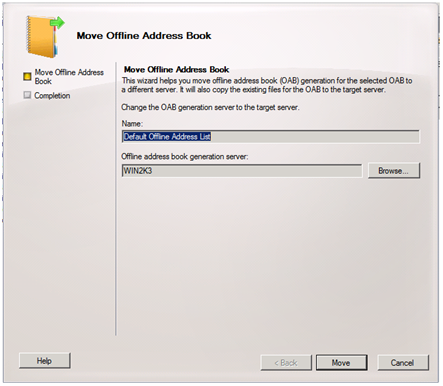
Cliquer sur " Move puis selectionner le serveur Exchange 2010

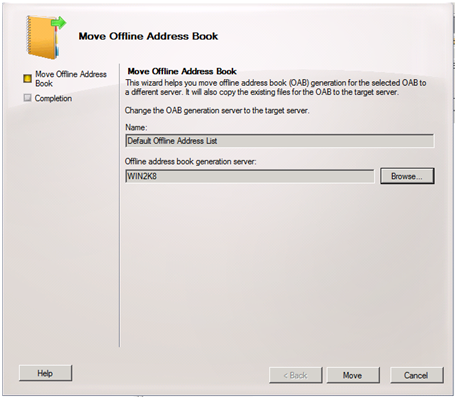
Cliquer sur " Move

Cliquer sur " Finish
Et choisir les modes de distribution du carnet d’Adresses suivant les differentes versions de client Outlook present au sein de votre reseau.
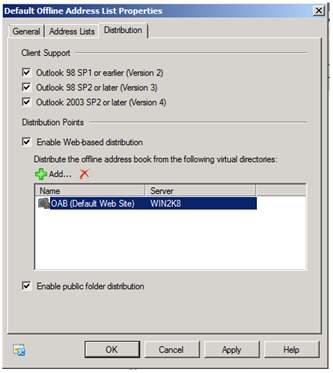
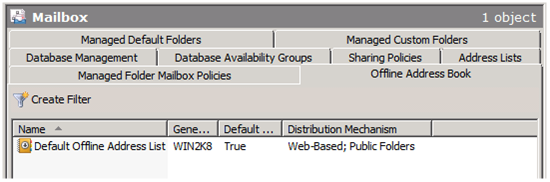
Suppression des bases de dossiers publics
Pour supprimer les banques et bases de donnees de dossiers publics, sur le serveur Exchange 2003, utilisez le Gestionnaire systeme Exchange pour effectuer les etapes suivantes :
- Developpez le serveur, developpez le groupe de stockage contenant la banque de dossiers publics, cliquez avec le bouton droit sur la banque de dossiers publics, puis cliquez sur Supprimer.
Dans la boîte de dialogue notifiant que la banque de dossiers publics est la banque par defaut pour une ou plusieurs banques de boîtes aux lettres ou un ou plusieurs utilisateurs de boîtes aux lettres, cliquez sur OK pour selectionner une nouvelle banque de dossiers publics. Dans la boîte de dialogue Selectionner la banque publique, selectionnez la banque de dossiers publics d’un serveur Exchange 2010, puis cliquez sur OK.
Dans Exchange 2003 Service Pack 2 (SP2), le Gestionnaire systeme Exchange vous emp eche de supprimer une banque de dossiers publics tant que tous les replicas de dossiers publics n’ont pas effectue leur processus de deplacement en arriere-plan. Le deplacement des replicas peut durer plusieurs heures ou jours. Si vous supprimez une banque de dossiers publics avant que la replication ne soit terminee, vous pouvez perdre des donnees de dossiers publics. Si vous executez le Gestionnaire systeme Exchange sur une version anterieure d’Exchange, telle qu’Exchange 2003, vous devez verifier manuellement que les replicas de dossiers publics ont ete deplaces avant de les supprimer de la banque de dossiers publics. Pour ce faire, dans le Gestionnaire systeme Exchange, developpez le serveur depuis lequel les replicas sont deplaces, developpez le groupe de stockage contenant la banque de dossiers publics, developpez la banque de dossiers publics, puis selectionnez Instances de dossiers publics. Si le volet d’informations est vide pour les instances de dossiers publics, les replicas ont ete deplaces et vous pouvez supprimer en toute securite la banque de dossiers publics.
Suppression du connecteur de groupe de routage
Verifiez que le flux de messagerie Internet est configure pour effectuer le routage via vos serveurs de transport Exchange 2010 mais tout est operationnel logiquement puisque ce point doit etre valide lors de l’installation des serveurs Exchange 2010.
Remarque :
Avant de supprimer votre dernier serveur 2003 ou 2007, verifiez que vous avez cree des connecteurs d’envoi Exchange 2010 pour remplacer tous les connecteurs SMTP sortants pouvant exister sur ce serveur Exchange 2003 ou 2007. Verifiez egalement que le serveur Exchange 2003 ou Exchange 2007 n’est pas repertorie comme l’ha´te actif d’un connecteur d’envoi Exchange 2007 ou d’une passerelle SMTP tierce.
Supprimez les connecteurs de groupe de routage qui se connectent aux groupes de routage Exchange 2003 ou Exchange 2007 et le groupe de routage Exchange 2010. Vous pouvez egalement effectuer cette operation depuis le Gestionnaire systeme Exchange 2003 ou utiliser la cmdlet Remove-RoutingGroupConnector dans l’environnement de ligne de commande Exchange Management Shell. Pour plus d’informations, consultez la rubrique Remove-RoutingGroupConnector.
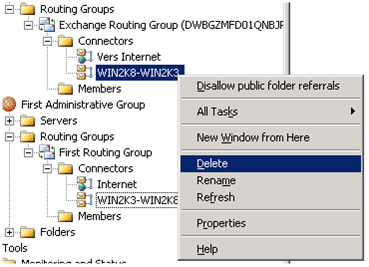
Supprimez les deux connecteurs de groupes de routage.
Desinstallation des serveurs Exchange 200x
- Verifiez que tous les services de protocole entrant (ActiveSync, Microsoft Office Outlook Web Access, Outlook Anywhere, Outlook, POP3, IMAP4, service de decouverte automatique et tout autre service Web Exchange) pointent sur un serveur d’acces au client Exchange 2010, executez les operations suivantes :
- Assurez-vous que les noms d’ha´te Internet et les adresses IP sont correctement configures dans DNS pour l’acces aux serveurs d’acces au client Exchange 2010.
Assurez-vous que vos clients sont correctement configures.
- Dans le Gestionnaire systeme Exchange, developpez Destinataires, puis selectionnez Strategies de destinataire.
Pour verifier si une strategie est une strategie du Gestionnaire de boîtes aux lettres uniquement, cliquez avec le bouton droit sur la strategie, puis selectionnez Proprietes. La page Proprietes ne doit pas avoir d’onglet Adresses de messagerie (Strategie).
Pour supprimer la strategie, cliquez avec le bouton droit sur la strategie, puis selectionnez Supprimer. Cliquez sur OK, puis sur Oui.
- Dans le Gestionnaire systeme Exchange, developpez Destinataires, puis selectionnez Strategies de destinataire.
Cliquez avec le bouton droit sur la strategie, puis selectionnez Modifier les pages de proprietes.
Desactivez la case a cocher Parametres du Gestionnaire de boîtes aux lettres, puis cliquez sur OK.
- Assurez-vous que les noms d’ha´te Internet et les adresses IP sont correctement configures dans DNS pour l’acces aux serveurs d’acces au client Exchange 2010.
Ne supprimez pas les strategies de destinataire d’adresse de messagerie ayant des adresses electroniques que vous voulez conserver dans votre organisation. Exchange 2010 utilise ces strategies lors de la configuration de nouveaux destinataires.
- Pour supprimer les services de mise a jour de destinataire du domaine, procedez comme suit :
- Dans le Gestionnaire systeme Exchange 2003, developpez Destinataires, puis selectionnez Services de mise a jour de destinataire.
Cliquez avec le bouton droit sur le service de mise a jour de destinataire de chaque domaine, puis selectionnez Supprimer.
Cliquez sur Oui.
- Ouvrez ADSI Edit, developpez Configuration, CN=Configuration,CN=<domaine>, developpez CN=Services, developpez CN=Microsoft Exchange, developpez CN=<nom d’organisation Exchange>, developpez CN=Conteneur Listes d’adresses, puis selectionnez CN=Services de mise a jour de destinataire.
Dans le volet Resultats, cliquez avec le bouton droit sur Service de mise a jour de destinataire (Configuration Entreprise), cliquez sur Supprimer, puis sur Oui pour confirmer la suppression.
- Dans le Gestionnaire systeme Exchange 2003, developpez Destinataires, puis selectionnez Services de mise a jour de destinataire.
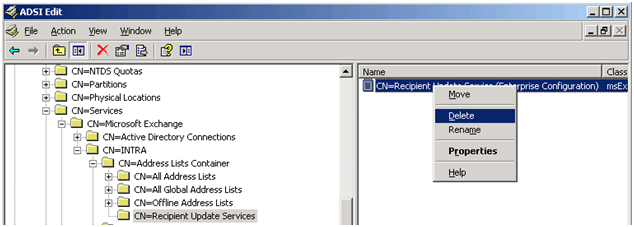
- Desinstallez Exchange 2003 ou Exchange 2007 en utilisant Ajout/Suppression de programmes dans le Panneau de configuration.
Si vous voulez utiliser le Gestionnaire systeme Exchange pour gerer les dossiers publics, les modeles de details ou les modeles d’adresse via une interface utilisateur graphique, vous pouvez laisser le Gestionnaire systeme Exchange installe m eme si vous supprimez le dernier serveur Exchange 2003. Pour conserver le Gestionnaire systeme Exchange, dans la page Selection des composants de l’Assistant Installation de Microsoft Exchange, selectionnez Modifier pour le composant Microsoft Exchange, Supprimer pour le composant Services de collaboration et de messagerie Microsoft Exchange et Aucun (Installe) pour le composant Outils de gestion du systeme Microsoft Exchange.
Attention :
Ne supprimez aucun groupe d’administration Exchange 2003 ayant contenu des boîtes aux lettres. La propriete LegacyExchangeDN d’une boîte aux lettres d’un groupe d’administration Exchange 2003 fait toujours reference au groupe d’administration Exchange 2003, m eme apres le deplacement de la boîte aux lettres vers un serveur du groupe d’administration Exchange 2010. Office Outlook 2003 et les versions anterieures utilisent la propriete LegacyExchangeDN pour obtenir les informations de disponibilite. Si le groupe d’administration auquel la propriete LegacyExchangeDN fait reference n’existe plus, Outlook ne pourra pas rechercher les informations de disponibilite. En outre, toutes les versions d’Outlook utilisent la propriete LegacyExchangeDN lorsqu’un utilisateur delegue l’acces aux dossiers a l’aide du client Outlook. Si vous supprimez le groupe d’administration herite auquel la propriete LegacyExchangeDN fait reference, Outlook ne pourra pas rechercher l’utilisateur delegue associe.
Aller dans " Ajout / suppression de programmes , selectionner Exchange Server et cliquer sur " Remove

Cliquer sur " Next ,
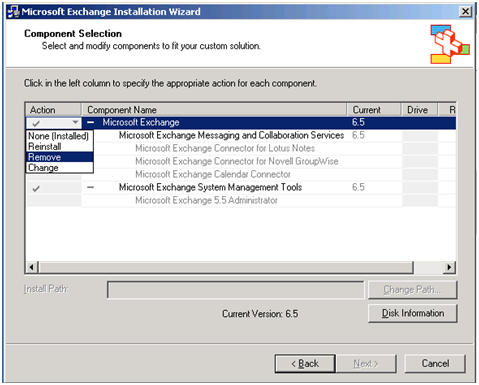
Selectionner " Remove puis cliquer sur " Next ,
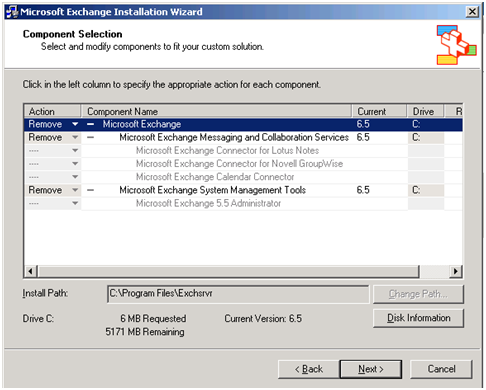
Cliquer sur " Next ,
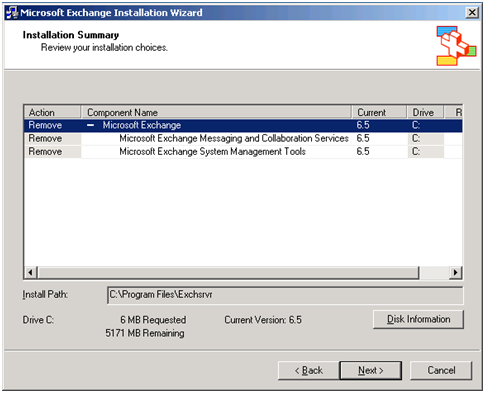
Cliquer sur " Next ,

Cliquer sur " Finish .
Important
Une fois les serveurs Exchange 2003 desinstalles pour pouvez utiliser la cmdlet Enable-AddressListPaging vous permettant d’activer l’affichage de liste virtuelle Active Directory pour les listes d’adresses. L’affichage de liste virtuelle vous permet d’afficher les listes d’adresses de votre organisation sous la forme de pages au lieu de charger et d’afficher l’integralite de l’annuaire.
La Transition de votre infrastructure Exchange est maintenant terminee et vous pouvez profiter pleinement de votre nouvelle infrastructure exchange 2010 !
Conclusion
Dans cet article, j’ai essaye de vous presenter techniquement la migration vers Exchange Server 2010 a partir d’Exchange Server 2003 / 2007
N’hesitez pas a tester ces migrations en maquette avant de proceder a la migration sur votre plateforme de production !
Il ne me reste qu’a vous souhaiter de bonnes migrations
